Aplicación móvil UniFi
Resumen
Accede a tus dispositivos UniFi — adoptados y gestionados a través de MKController — directamente desde la aplicación móvil oficial de UniFi. Disfruta de total visibilidad y control móvil, con todos los beneficios de la capa de automatización y gobernanza de MKController. Es lo mejor de ambos mundos: la experiencia nativa de la app UniFi impulsada por la inteligencia de MKController.
Aplicación Móvil UniFi
La aplicación UniFi es la interfaz móvil de Ubiquiti para gestionar redes UniFi—ideal tanto para uso doméstico como comercial. Permite la configuración, monitoreo en tiempo real de gateways, switches y APs, ofrece enrutamiento de tráfico intuitivo, acceso VPN con un toque y análisis detallados—todo desde tu celular.
En resumen, la aplicación UniFi ofrece movilidad esencial—permitiendo adoptar dispositivos a través de Bluetooth, reiniciar infraestructura remotamente y verificar la salud de la red sin necesidad de un navegador de escritorio. No es un sustituto de la interfaz web completa, pero es un poderoso compañero para la administración en movimiento.
Cómo usar la aplicación UniFi con tu Nuevo UniFiController
Sigue los pasos a continuación para aprovechar al máximo todos los dispositivos adoptados en UniFiController, de MKController, en la fácil y accesible aplicación UniFi.
Paso 1: Descarga la Aplicación
[Android]
https://play.google.com/store/apps/details?id=com.ubnt.easyunifi&hl=es
[iOS]
https://apps.apple.com/br/app/unifi/id1057750338
Paso 2: Elige el Dispositivo
En tu Panel Unificado, encuentra y elige el dispositivo que deseas agregar a tu aplicación móvil.
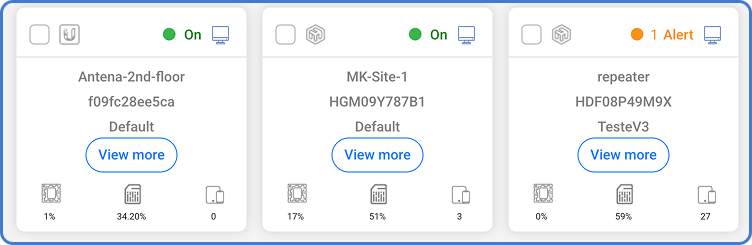
Paso 3: Encuentra los Datos Necesarios
Después de esto, en el menú de la izquierda, encuentra la opción “Datos del Controlador”, que abrirá una pantalla como la siguiente:
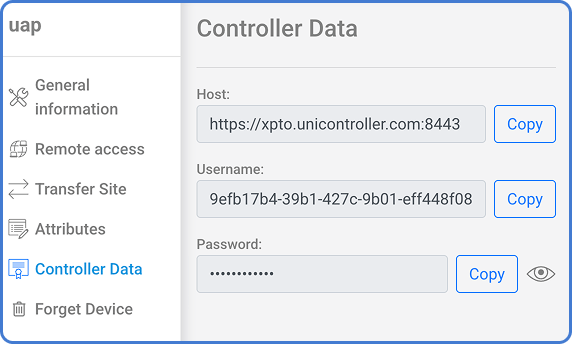
Paso 4: Abre la Aplicación UniFi
Con la aplicación debidamente descargada, ábrela.
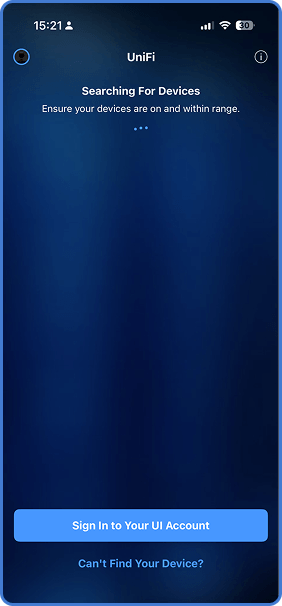
Ahora, elige la opción “¿No encuentras tu dispositivo?”, en la parte inferior.
Paso 5: Elige Configuración Manual
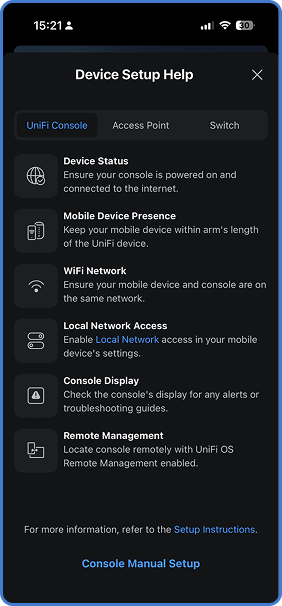
Como en la imagen de arriba, entre todas las opciones proporcionadas por la aplicación, elige la última, en la parte inferior, llamada “Configuración Manual del Consola”.
Paso 6: Agrega tu Dispositivo
Usando los datos que recopilaste en el Paso 3 anterior, llena los campos necesarios del proceso de inicio de sesión.
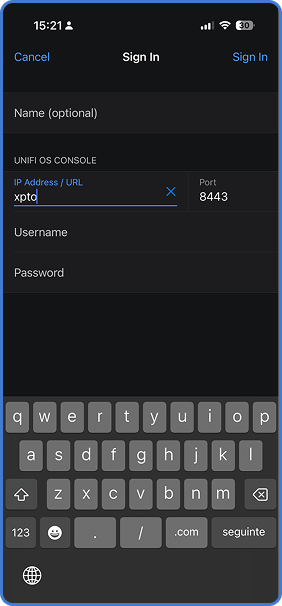
Paso 7: Disfruta
Si todo va bien, ahora deberías poder acceder al dispositivo UniFi que está actualmente adoptado en tu controlador en la nube en MKController.
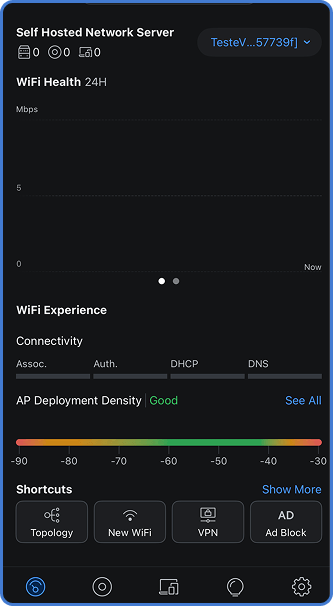
¿Tienes dudas?
Nuestro equipo de soporte es ultrarrápido. ¡Hablemos!
¿Preguntas? 📧 contacto@mkcontroller.com
